Digitaal zoomen in cameraweergave-items
Je kunt digitaal inzoomen om in zowel de live- als de afspeelmodus details van dichtbij te bekijken.
Het proces is hetzelfde voor alle cameratypen, maar er zijn belangrijke verschillen:
-
Digitale zoom: beschikbaar voor vaste en fisheye-camera's voor alle opgenomen video's.
-
PTZ-camera's: als je in live video van een PTZ-camera inzoomt, verplaatst de cameralens. Dit wijzigt de brandpuntafstand en heeft invloed op wat wordt opgenomen.
Inzoomen:
-
Selecteer het cameraweergave-item. Als je bij video niet kunt inzoomen, selecteer je op de camerawerkbalk Meer en vervolgens Digitale zoom
-
Inzoomen in een gebied:
-
Muiswiel: scrol om in of uit te zoomen.
-
Klikken en slepen: Als de muisaanwijzer een dradenkruis is, selecteer je een hoek van het gebied waarop je wilt inzoomen. Sleep deze naar de andere hoek en laat de knop los.
-
Sneltoets: druk op SHIFT en houd deze ingedrukt. Beweeg vervolgens de muis om via een schuifregelaar een zoomniveau te selecteren.

-
-
Als je in een ander gebied wilt inzoomen, gebruik je in het overzichtskader de directionele PTZ-navigatieknoppen om het kader voor het zoomgebied te slepen. Je kunt ook een positie buiten het kader voor het zoomgebied selecteren.
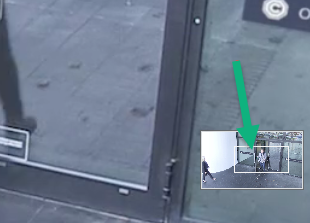
Het zoomniveau aanpassen
-
Gebruik de directionele PTZ-knoppen om het ingezoomde gebied te wisselen.
-
Sleep in het overzichtskader het zoomgebied of klik naast het zoomgebied om de positie te wijzigen.
Terug naar normale zoomniveau
-
Druk op het muiswiel of de middelste muisknop.
-
Scrol het muiswiel om uit te zoomen.
-
Klik bij de PTZ-navigatieknoppen op het pictogram Start.

